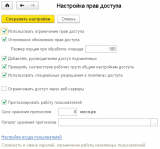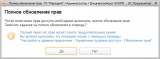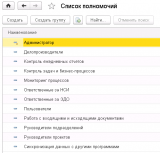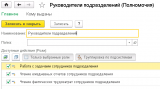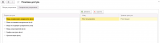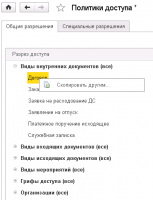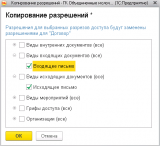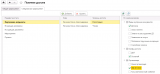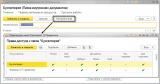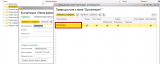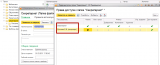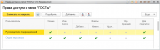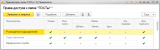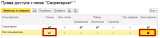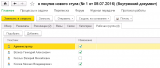Настройка прав доступа в 1С:Документооборот 2.0 и 2.1 в клиент-серверном варианте на живых примерах будет подробно рассмотрена 21 сентября 2026г в 10:00 в 2-х часовом вебинаре «Права доступа в 1С:Документооборот», запись которого позже можно будет посмотреть по ссылке.
Для разграничения прав доступа нужно включить в настройках программы флаг Использовать ограничение прав доступа.
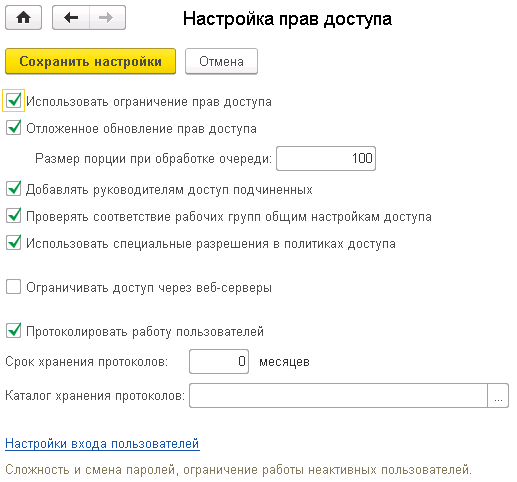
После установки настройки Использовать ограничение прав доступа пользователю сразу будет предложено обновить права. Для запуска процесса обновления прав достаточно ответить Да на вопрос программы.
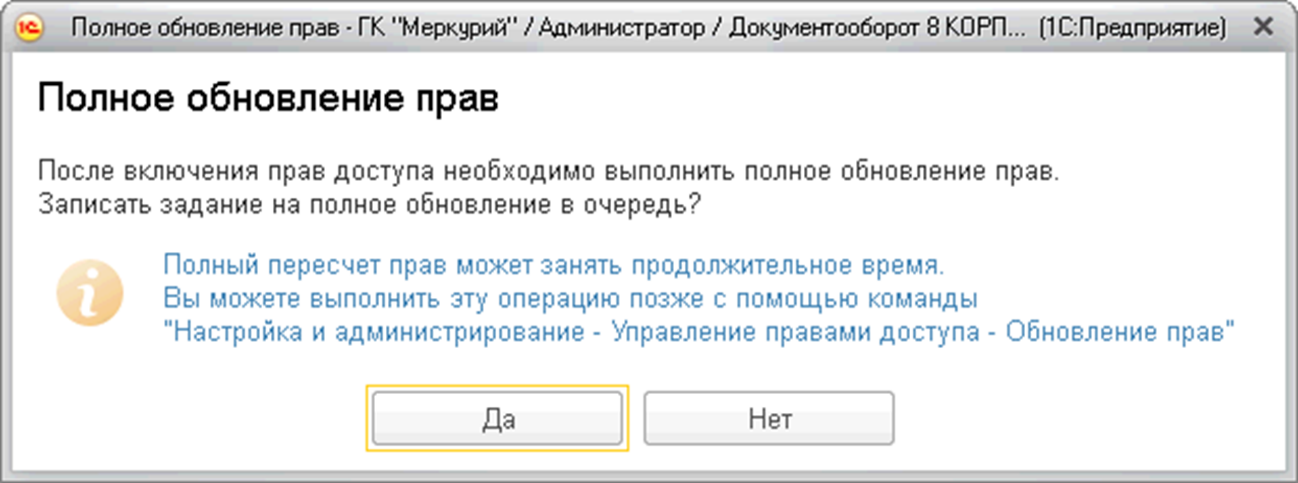
При полном обновлении прав в отложенном режиме очистка прав выполняется в фоновом режиме, не мешая работе пользователя.
Суть отложенного обновления прав заключается в том, что длительные задания на обновление прав попадают в специальную очередь, которая обрабатывается в фоновом режиме, не мешая работе пользователей. Этот режим работы является рекомендованным для клиент-серверного варианта работы.
При установке отложенного обновления прав в файловой информационной базе выдается предупреждение о том, что данный режим использовать не рекомендуется.
В рабочей базе в клиент-серверном варианте работы флаг Отложенное обновление прав доступа должен быть всегда включен.
Для большей безопасности нужно установить флаг Запрещать вход в программу без пароля.
Также для безопасной работы 1С:Документооборот рекомендуется установить следующие флаги: Проверять сложность пароля, Ограничивать доступ через веб-серверы.
Рекомендуется использовать настройку Групповой расчет элементов очереди и указать максимальный размер порции дескрипторов. По умолчанию установлено значение 100. Данная настройка позволяет при расчете прав по дескриптору программе находить в очереди обновления прав дескрипторы такого же вида и обновлять их права за один вызов.
Полномочия в 2.1
В 1С:Документооборот 2.1 справочник Профили групп доступа переименован в Полномочия.
Полномочия предназначены для создания готовых подборок разрешенных действий (ролей), содержащих права доступа к объектам метаданных.
Конфигурация 1С:Документооборот уже включает в себя несколько готовых полномочий.
- Администратор: полный доступ.
- Делопроизводители: создание входящих документов, присвоение регистрационных номеров документам.
- Контроль ежедневных отчетов: неограниченный доступ к ежедневным отчетам сотрудников.
- Контроль задач и процессов : неограниченный доступ ко всем задачам и процессам.
- Ответственный за НСИ: неограниченный доступ для ведения всей НСИ по делопроизводству, учету времени, процессам.
- Ответственные за ЭДО: базовые права по электронным документам и правилам обмена.
- Пользователь: основное полномочие, запуск клиентских приложений, работа с файлами, внутренними документами, задачами, процессами и ведение учета времени.
- Работа с входящими и исходящими документами: чтение входящих документов, создание исходящих документов.
- Руководитель подразделения: чтение ежедневных отчетов сотрудников подразделения и работа с задачами сотрудников подразделения.
- Руководители проектов : добавление, изменение проектов.

Эти полномочия можно использовать как есть или изменить их в зависимости от конкретных потребностей.
Не рекомендуется менять типовые полномочия. В большинстве случаев типовые полномочия позволяют решать задачи ограничения прав доступа.
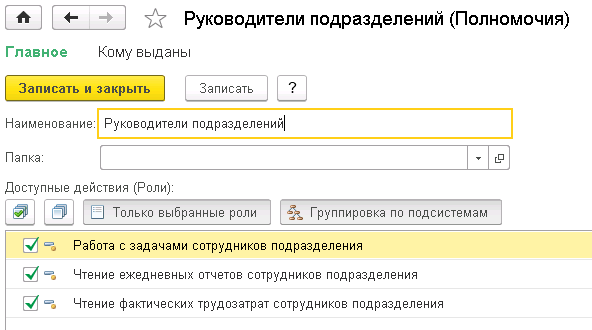
Полномочие состоит из двух списков:
- доступных ролей, где галочками отмечены те роли (преднастроенные в конфигураторе разрешенные действия), которые в этом полномочии участвуют;
- кому выданы.
Политики доступа
В соответствии с разработанными в организации документами по правам доступа мы можем задавать политики безопасности. Действие этих политик распространяются на объекты 1С:Документооборот и могут быть нарушены только рабочими группами объектов (например, если у документа заполнена рабочая группа, то политики перестают действовать).
Если в какой то политике доступа права уже выданы на какую-то область данных, то запретить их другой группой доступа не получится. Однако настройки прав по политикам могут быть сужены настройками прав по папкам.
Для управления политиками доступа в разделе «Настройка и администрирование» в панели навигации следует выполнить команду «Политики доступа».
Политики доступа нужны для того чтобы по крупному нарезать информационную базу для разных пользователей. Поэтому политик не бывает много. И не должно быть много иначе система прав может работать не оптимально.
Разрезы задают границы областей данных, с которыми разрешено работать пользователям: виды внутренних документов, виды входящих документов, виды исходящих документов, виды мероприятий, организации, грифы доступа, группы доступа контрагентов.
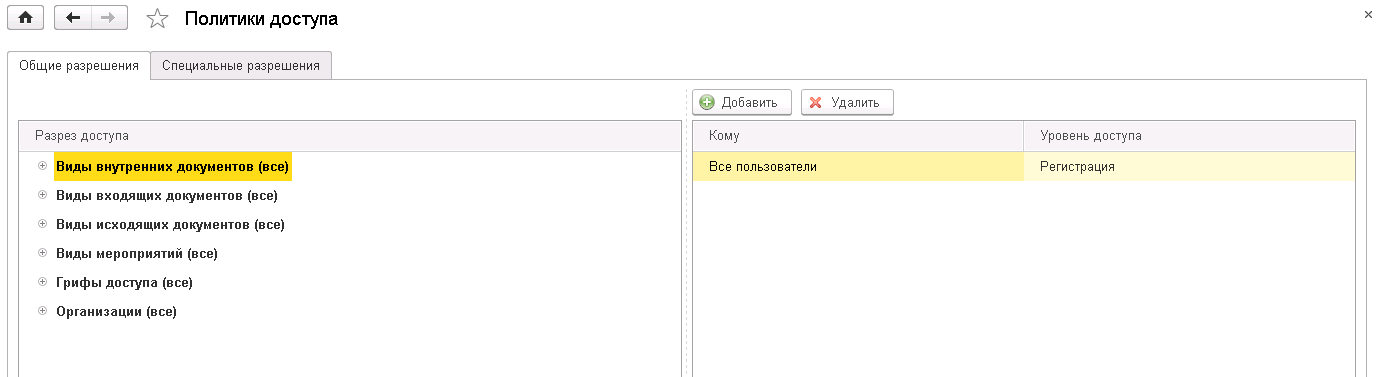
С помощью политик доступа можно задать как общие настройки прав для рабочих групп и подразделений, так и доступ к определенному виду документа или грифу доступа конкретному пользователю.
На закладке Общие разрешения приведены разрезы доступа, на которые либо назначаются, либо не назначаются права. Каждому пользователю можно указать уровень доступа: Чтение, Редактирование, Регистрация.
Общие разрешения работают следующим образом: доступ к объекту (документу, мероприятию и т д.) дается пользователю, у которого есть доступ ко всем разрезам доступа объекта: организации, грифу, виду и т д.
Разрешения одного разреза доступа можно скопировать другому. Для этого в контекстном меню списка разрезов предусмотрена команда Скопировать другим. В открывшемся окне достаточно выбрать разрез, куда копировать.
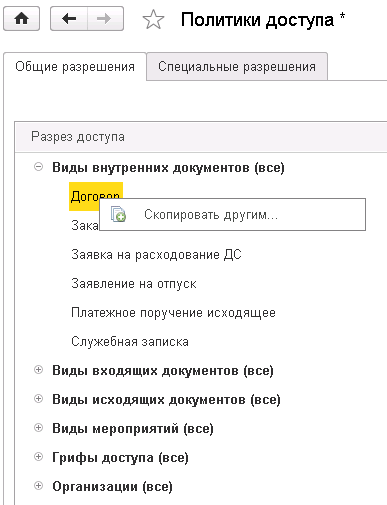

- Ограничение по виду документа, вопросу деятельности, грифу доступа, организации осуществляется по соответствующему полю карточки.
- Ограничение по группе доступа контрагентов осуществляется по соответствующему справочнику «Группы доступа контрагентов», значения которых доступны у справочника «Контрагенты». Ограничение устанавливается как по контрагентам, так и по относящимся к ним документам.
- Ограничение по группе доступа физических лиц осуществляется по соответствующему справочнику «Группы доступа физических лиц», значения которых доступны у справочника «Физические лица». Ограничение устанавливается только к сведениям о физических лицах.
- Ограничение по папкам файлов и папкам внутренних документов осуществляется в форме списка.
Если для пользователя (его рабочей группы, подразделения) есть специальные разрешения, то действуют они. Если специальных разрешений нет, действуют общие разрешения.
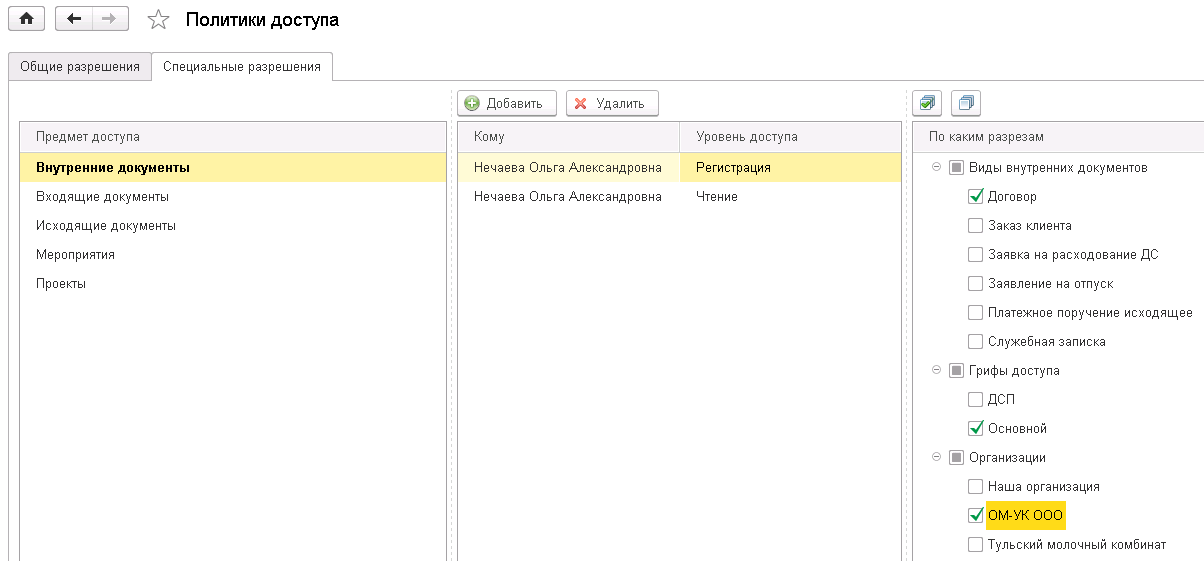
На пользователя может действовать сразу несколько специальных разрешений. Настройки нескольких специальных разрешений не расширяют друг друга.
Права на папки
Права по папкам можно настраивать для следующих объектов системы:
- внутренние документы,
- файлы,
- проекты,
- письма,
- мероприятия,
- форум.
Права доступа на папки дополнительно сужают доступ к объектам Системы.
Настройка прав на папки одинакова как для папок внутренних документов, так и на папки файлов, писем и мероприятий и осуществляется в соответствующем журнале в открывшейся карточке папки с помощью команды «Настроить права».
В таблице прав могут фигурировать как конкретные пользователи и роли, так и подразделения и рабочие группы.
Желательно назначать ответственных за папки, чтобы эти сотрудники следили за порядком в этой папке. Ответственному за папку можно дать дополнительные права на изменение папок и даже на управление правами в этой папке.
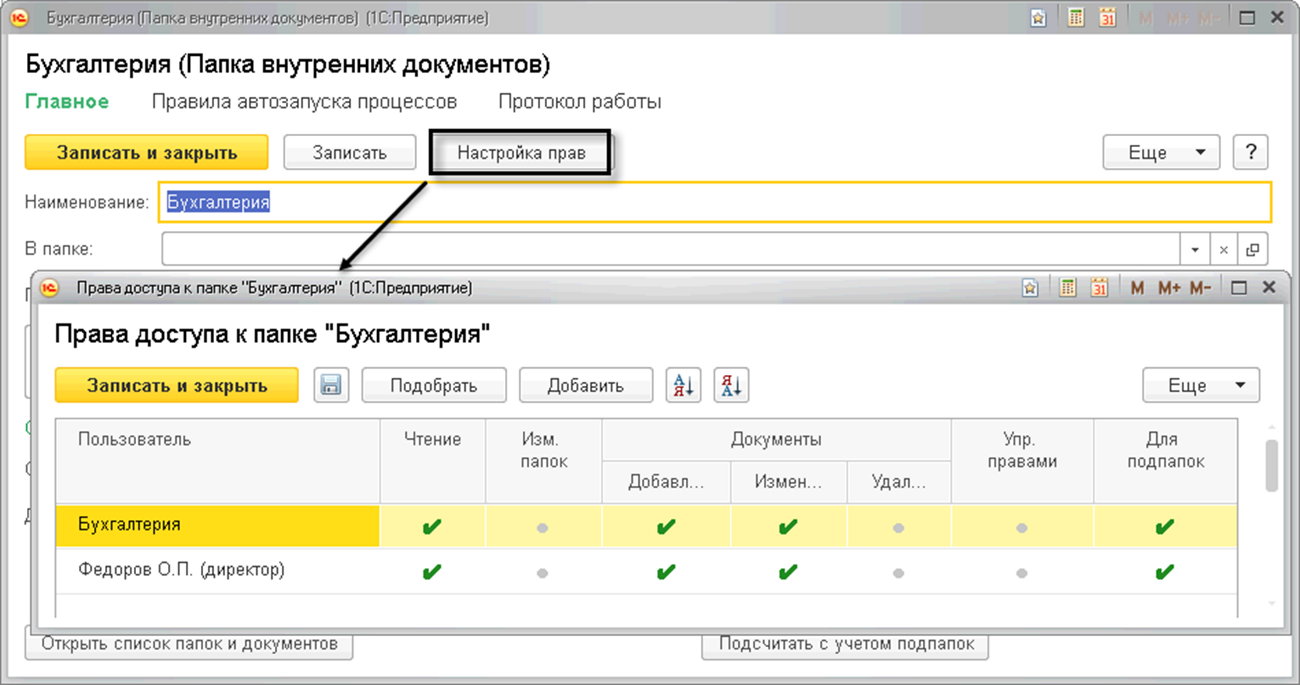
Право на изменение документов не означает, что пользователь может изменять саму папку. Права пользователя на изменение папки появятся только в том случае, когда у него будет права на Изменение папок.
Важно!
Права пользователя на объекты в папке будут, если есть хотя бы одно разрешение и нет ни одного запрещения.
Приведем некоторые примеры.
1. В папке файлов «Бухгалтерия» права настроены таким образом, что указано только подразделение Бухгалтерия. Соответственно другие сотрудники, кроме Бухгалтерии (а также непосредственных руководителей), видеть эту папку и ее содержимое не будут. У Бухгалтерии есть хотя бы одно разрешение и нет запрещений. У других пользователей нет ни одного разрешения.
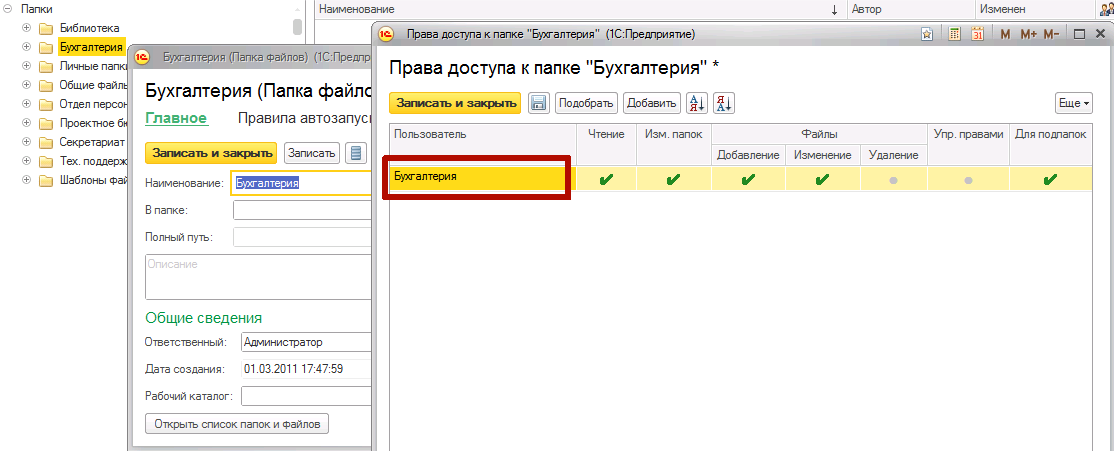
2. В папке файлов «Секретариат» права даны подразделению Секретариат и запрещены Фроловой, хотя Фролова входят в группу пользователей Секретариат. Соответственно на данную папку Фролова прав не получит, так как несмотря на имеющееся разрешение есть хотя бы одно запрещение.
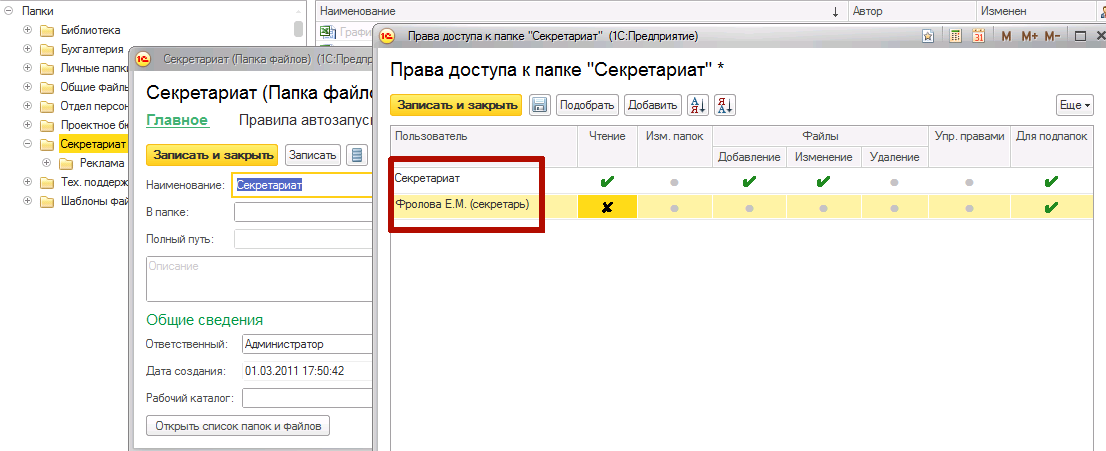
У права есть последняя колонка Для подпапок, которая означает, что данные права будут наследоваться на все подчиненные папки.
Наследуемые права отображаются в списке прав голубым цветом и запрещены для удаления, если в подчиненной папке установлена галочка Наследовать права от вышестоящих папок

Подчиненным папкам можно устанавливать собственные права доступа, не зависящие от родительской папки:

Если у пользователя есть права на подчиненную папку, но на вышестоящую папку прав нет, то, при просмотре по папкам, сама папка будет ему недоступна, ему будет доступно только ее содержимое при просмотре списком.
Если есть папка «Отдел», и мы хотим чтобы в нее ходила вся фирма. Но в ее подпапки ходить нельзя. Тогда мы должны следующим образом настроить права доступа, как показано на картинке (дать права группе «Все пользователи» и для подпапок убрать наследование):
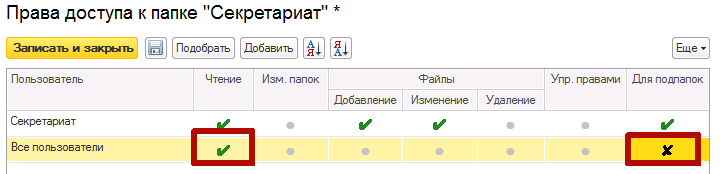
Если мы хотим, чтобы папка на просмотр и на редактирование была доступна для всех сотрудников, а у сотрудников отдела Бухгалтерия был только просмотр, то права должны быть установлены как показано на картинке (группе Все пользователи даем права на просмотр и редактирование, а подразделению Бухгалтерия – запрещаем редактирование):

Рабочая группа объекта
В карточках документов есть закладка «Рабочая группа». На этой закладке указывается список сотрудников, которые будут иметь доступ к этому документу, а остальные сотрудники не будут.
В настройках видов документов есть две полезные настройки «Автоматически вести состав участников рабочей группы» и «Заполнение рабочей группы является обязательным».
Если рабочая группа документа заполнена, то права рассчитываются только по ней без учета других настроек прав (политик доступа, настроек прав папок).
По умолчанию у участника рабочей группы есть доступ только на чтение документа. Чтобы назначить права на изменение, в карточке документа на закладке Рабочая группа необходимо установить флажок Изменение.
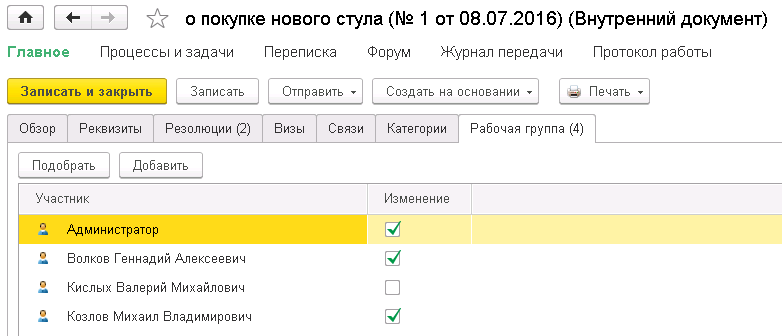
Добавить участника рабочей группы может любой сотрудник, у которого есть права на изменение данного документа.
Оригинал и полный текст статьи опубликован в блоге Владимира Лушникова на странице http://www.doc-lvv.ru/2016/09/prava-dostupa-v-1sdokumentooborot-21.html.
Настройка прав доступа в 1С:Документооборот 2.0 и 2.1 в клиент-серверном варианте на живых примерах будет подробно рассмотрена 21 сентября 2026г в 10:00 в 2-х часовом вебинаре «Права доступа в 1С:Документооборот», запись которого позже можно будет посмотреть по ссылке.